录像专家使用说明
- 格式:doc
- 大小:23.00 KB
- 文档页数:1

屏幕录像专家使用说明文章导读:《屏幕录像专家》是一款专业的屏幕录像制作工具。
使用它你可以轻松地将屏幕上的软件操作过程等录制成FLASH动画常常有网友互相询问一些电脑方面的问题,虽然有时候可以通过QQ或者EMAIL来通过文字、语言来解决,可对于较为复杂的问题,三两句话是很难说清楚的。
由此想到了如果是把在屏幕上的操作过程录制下来,那样岂不是更加形象直观?《屏幕录像专家》是一款专业的屏幕录像制作工具。
它虽然不能在纯dos 下抓图,但用它你可以轻松地将屏幕上的软件操作过程等录制成FLASH动画、ASF动画、AVI动画或者自播放的EXE动画,直接播放观看就可以了。
软件档案:软件名称:屏幕录像专家软件版本: 6.0 Build20070123软件大小:6612 KB软件授权:共享适用平台:Win9x/WinME/Win2000/XP/2003下载地址:点击下载屏幕录制专家是一款共享软件,下载完毕后可以直接安装,第一次运行的时候,屏幕会出现提示“先将屏幕调整为16位色,否则可能导致录制时系统反应过慢”,单击鼠标右键,弹出设置窗口,把屏幕调整为16位色,即可顺利进入主界面了。
它采用直接录制方式或者先录制,再生成的方式录制屏幕录像,使用户对制作过程更加容易控制。
不过需要注意的是未注册版本在软件启动时会弹出欢迎注册窗口,生成的ASF、AVI、EXE文件播放时会有“未注册”等字样。
另外不能在生成的ASF、AVI、EXE文件中加入署名或版权声明,以及生成FLASH时只能生成前十帧的动画这四种限制。
注册界面调整为16位色屏幕录制专家主界面1、一键搞定,热键随意设屏幕录制专家的操作很简单,按下预设的热键就可以录制和停止了,而且在录制时还可以暂停暂停。
基本设置中可以预先设置“同时录制声音”、“同时录制光标”、“录制视频”,以及直接录制你生成“AVI”或者“EXE”文件。
切换到快捷键窗口,系统默认的快捷键开始/停止录制你为F2,用户也可以根据自己的习惯来设置热键,然后点击“应用”,修改热键成功了。
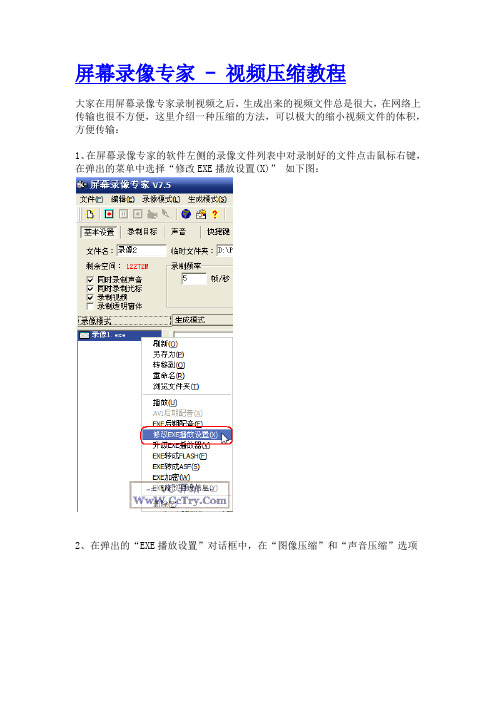
屏幕录像专家 - 视频压缩教程
大家在用屏幕录像专家录制视频之后,生成出来的视频文件总是很大,在网络上传输也很不方便,这里介绍一种压缩的方法,可以极大的缩小视频文件的体积,方便传输:
1、在屏幕录像专家的软件左侧的录像文件列表中对录制好的文件点击鼠标右键,在弹出的菜单中选择“修改EXE播放设置(X)” 如下图:
2、在弹出的“EXE播放设置”对话框中,在“图像压缩”和“声音压缩”选项
中,分别选中“无损压缩”和“有损压缩(MP3)”,如下图中的红色框所示:
3、点击“确定”按钮,弹出“另存为”对话框,保存到指定位置即可,如下图:
4、在“另存为”对话框中点击“保存(S)”按钮之后,弹出提示对话框,如下图,点击“OK”按钮:
5、之后,屏幕录像专家就开始对录制的文件进行处理,如下图:
6、解压缩声音完成后,屏幕录像专家会提示用户“选择流式声音比特率”,选择列表中最上面的“20kbps 11kHz”,之后点击“确定(Y)”按钮,如下图:
7、之后,屏幕录像专家开始处理声音,如下图:
8、声音处理成功后,会弹出成功提示对话框,点击“OK”按钮之后即转换完成。
如下图:
9、经过以上的步骤处理过后,大家对比发现处理过的文件会比处理之前大很多,如下图是我的对比结果:
但是如果大家再用 WinRar 等之类的压缩软件压缩后,会发现处理过后的文件会压缩的比处理之前的小很多,如下图:
10、OK了,教程结束!希望对大家有帮助!。
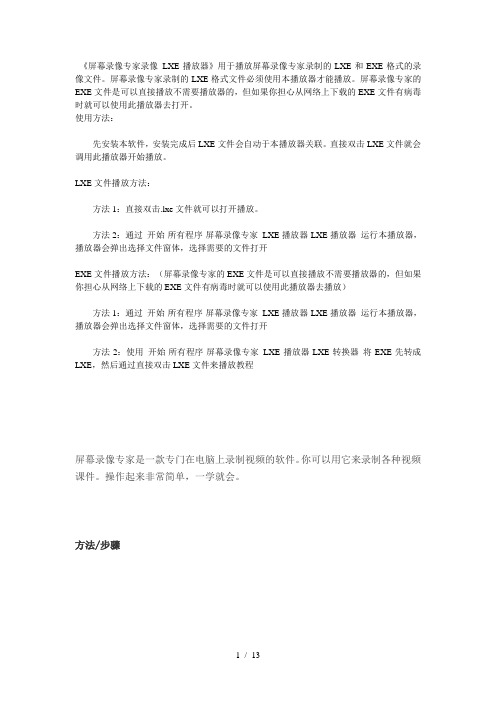
《屏幕录像专家录像LXE播放器》用于播放屏幕录像专家录制的LXE和EXE格式的录像文件。
屏幕录像专家录制的LXE格式文件必须使用本播放器才能播放。
屏幕录像专家的EXE文件是可以直接播放不需要播放器的,但如果你担心从网络上下载的EXE文件有病毒时就可以使用此播放器去打开。
使用方法:先安装本软件,安装完成后LXE文件会自动于本播放器关联。
直接双击LXE文件就会调用此播放器开始播放。
LXE文件播放方法:方法1:直接双击.lxe文件就可以打开播放。
方法2:通过开始-所有程序-屏幕录像专家LXE播放器-LXE播放器运行本播放器,播放器会弹出选择文件窗体,选择需要的文件打开EXE文件播放方法:(屏幕录像专家的EXE文件是可以直接播放不需要播放器的,但如果你担心从网络上下载的EXE文件有病毒时就可以使用此播放器去播放)方法1:通过开始-所有程序-屏幕录像专家LXE播放器-LXE播放器运行本播放器,播放器会弹出选择文件窗体,选择需要的文件打开方法2:使用开始-所有程序-屏幕录像专家LXE播放器-LXE转换器将EXE先转成LXE,然后通过直接双击LXE文件来播放教程屏幕录像专家是一款专门在电脑上录制视频的软件。
你可以用它来录制各种视频课件。
操作起来非常简单,一学就会。
方法/步骤12.首先,在百度搜索屏幕录像专家,并下载好软件。
3.步骤阅读5.26.打开屏幕录像专家软件。
点击基本设置,在同时录制声音、同事录制光标、同时录制视频前面打钩。
点击选择按钮,设置文件的储存位置。
7.步骤阅读8.9.3点击基本设置后的录制目标。
选中你想要录制的方式,全屏还是窗口。
11.步骤阅读13.414.点击范围前面的圆圈,选择红框中的选择范围。
这时候四周会出现四个绿色的坐标。
拉动坐标,选择录像范围。
15.步骤阅读16.17.5设置完成以后,点击红框中的开始按钮,准备开始录音。
19.步骤阅读21.622.在电脑右下角出现如图所示,就表示正在录像中。

(目录)目录简介使用必读及常见问题许可注册界面介绍菜单介绍录像模式基本设置:对要进行的录像进行基本的设置录制目标:设置录制的目标声音:设置录制的声音选项快捷键:设置录制的快捷键驱动加速:使用特殊方法加速录制,降低录制时对系统的影响定时录制:定时录像其它设置:一些其它设置生成模式基本设置声音信息工具AVI转换AVI截取AVI合成WMV截取WMV合成EXE转成AVIEXE转成LXEXE转成FLASHEXE转成WMVEXE截取EXE合成合成多节EXE多节EXE提取LX合成LX截取操作实战前期准备最简单的录制操作直接录制生成方式先录制再生成方式修改EXE播放设置(转换EXE)同时录制屏幕和摄像头LXE/EXE背景音乐合成使用屏幕画板去噪音制作FLASH录像(EXE转成FLASH)生成WMV动画(EXE转成WVM)制作最小的EXE录像EXE加密录制电视和电影视频视频聊天录像AVI压缩格式介绍2013.4.13 于江西屏幕录像专家使用与帮助(10)注意1:要有足够的空间存放录像文件,建议要有大于500M的空间。
江西新余 星光大道 574801472 编辑(工具)EXE截取此功能可以从单节EXE中截取一段,并得到一个新的单节EXE 录像,使用此功能可以实现去掉一个EXE录像的不符合要求的头尾的功能。
使用方法:选定一个EXE录像文件,使用“工具/EXE截取”菜单,可以打开“EXE截取”窗体,具体使用见帮助里的“工具/EXE截取”。
首先要确定截取的范围,先要确定开始截取的位置,有多个方法可以实现定位到需要的位置,可以使用“播放”按钮,开始播放此录像,到需要的位置后,按“停止”按钮(按“播放”按钮后,播放按钮会变成“停止”),然后可以通过“前一帧”和“后一帧”按钮实现精确定位。
也可以直接在编辑框中输入要定位到的帧数,然后按”定位“按钮,同样还可以使用“前一帧”和“后一帧”按钮进行精确定位。
需要注意的是如果拖动滚动条定位的话,只能定位到关键帧(缺省情况下100帧才有一个关键帧),定位到关键帧后可以再使用其它方法再精确定位。
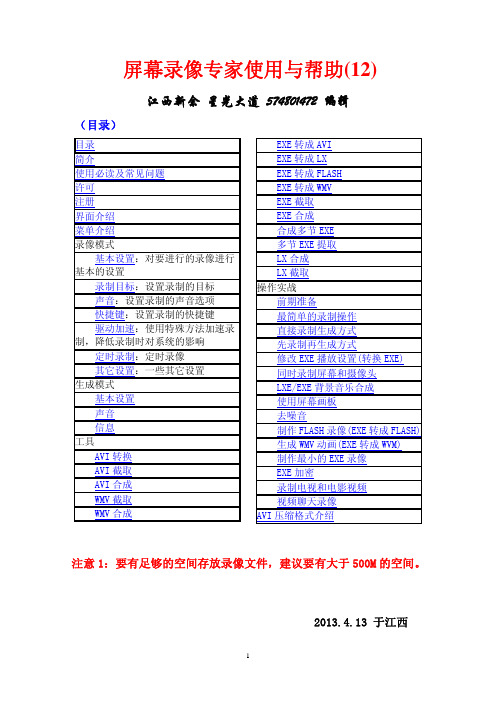

《屏幕录像专家》使用必读及常见问题常见问题1.用什么格式2. 录制一个屏幕录像最最简单的方法3.此软件一分钟录制出来的文件有多大?4.录制时候总是遇到“帧数设置太大,已停止录制”提示怎么办?5.硬盘空间不是很大,但又想长时间录像怎么办?6.怎样让制作的AVI比较小?7.为什么录制的录像没有声音?8.怎样录制电脑中播放的声音9.为什么有播放器(如豪杰音频解霸)在播放音乐,录像时便首先会弹出“现场录音失败”对话框,不能录其声音10.要录制了一段录像,经常是图象可以,但配音中有些错误,造成不断重录,要录很多遍才能成功。
有没有比较省事的方法?11.我录像时同时录制的配音为什么噪音很大?12.我的电脑还可以,但录制时对电脑性能影响很大,鼠标都不流畅了,怎么处理?13.怎样录制网络电视节目和RealOne Player、realplay、Media Player、超级解霸等软件中播放的影片14.录制成EXE文件的原理是什么15.EXE文件的压缩方式是什么意思16.怎样转换EXE录像文件的压缩方式17.怎样得到最小的EXE录象文件18.能否将多个EXE录象文件合成一个文件19.播放EXE录像文件时,可不可以中间暂停一下20.EXE录像播放的时候能否不显示播放控制窗体?21.能否改变EXE录像播放时的背景色?22.EXE录像开始播放时,能否不显示播放时间?23.EXE播放时能否自由拖动定位?24.如何制作FLASH动画25.怎样保证FLASH动画声音同步26.录制如果得到的是黑屏,没有图象,怎么处理?27.怎样使用“去噪音”功能28.怎样进行视频聊天录像29.如何生成ASF格式文件30.录制的AVI不清晰怎么办31.播放录制的AVI不正常怎么办?32.软件中显示的每秒帧数很低怎么办?33.如何设置AVI压缩?34.录的视频有白边(或其它颜色)怎么处理?35.能否设置播放密码?能否保护发布的EXE录像,防止被别人修改利用?1.用什么格式一般情况不需要使用先录制LX再生成的方式。
【最新精选】录像专家录制56相册视频1:第一步就是装屏幕录像专家7.5版本安装好之后如图我们主要是录制56相册的flash视频,我们可以把那个视频的flash地址复制下来,如图操作图1:图2:图3:点击账户(蔡庐)的个人中心:再点击我的相册:点击我的相册视频:点进去你做的视频:这个视频的下面有个下拉列表:点击fllash地址,右边的复制按钮,然后在浏览器中粘贴那个地址:便得到了全屏的视野,你不想录制这么大的屏幕,你可以调整浏览器的显示窗口。
好了得到了地址,那么我们就用录像专家把这个flash视频录制下来。
2:录像专家如何操作:因为我们是要视频,而不是要exe文件,所以我们选择wmv,并确定既可以。
如图:之后我们就来选择那个声音:选择最高的频率,录制的音色会更好,又因为我们是要录制电脑发出来的声音(即视频的背景音乐),而不是我们人发出来的声音。
这下面教大家怎么设置(win7的设置~~~): 第一步:点击合成器:点击系统声音:点击录制:右击麦克风并点击显示禁止的设备:右击立体声混音,并启用它,确定:然后再在录像专家中操作:根据提示,点击立体声混音,并选择确定:然后就是录制目标(也就是确定你要录制的窗口),这里我选择窗口:然后在浏览器中打开刚刚那个flash地址:我选择第一个:然后点击录像专家的那个“选择窗口”,对准浏览器中的视频点击即选好了窗口,在录像专家可以看到刚刚得到的窗口:然后把会挡到浏览窗口的东西全部关掉,或者最小化,鼠标也不要放在录像窗口区域,按快捷键crl+F2(这个是我自己设的快捷键)开始录制,即可。
录完就按crl+F2停止录制。
【附加总结类文档一篇,不需要的朋友下载后编辑删除,谢谢】2015年工程部施工员年终工作总结光阴荏苒,转瞬又是一年,2015年在紧张忙碌中飞快地过去了,工程部在各级领导的带领下,认真贯彻“安全第一、预防为主”的八字生产方针,始终把如何有效控制项目的成本、进度、质量目标作为部门日常管理的核心工作,与其他部门携手顺利完成年度施工任务。
1.重点一、录视频最重要的是要先打开本软件,然后选中"基本设置"页中的"录制视频"选项(如果未选中的话),然后再打开被录的软件。
否则有可能录不到画面。
如果你现在已经是先打开了被录的播放软件,建议先关闭它,同时把本软件关闭重新打开,重新打开后选中"录制视频"选项(如果未选中的话),然后再打开被录软件。
如果已经严格按照上面的顺序打开软件还是录不到视频的话,请到"其它设置"页,选中"启用特殊设置确保能够录到视频"这样可以确保能够录到视频,注意使用此方法会牺牲一些性能并可能会造成一些游戏无法运行,所以应该只有在没有办法的情况下才使用。
二、要录的内容一定要以原大小播放,千万不要在全屏播放时进行录像(全屏播放时录到的效果绝对不会比原大小播放时录到的画面清晰,而且会造成画面不连续。
录好的文件播放时可以全屏播放的啊,所以完全没有必要录像时全屏播放)2.到"录制目标"页注意:要录的内容一定要以原大小播放,千万不要在全屏播放时进行录像选“窗口”选项,这时本软件会隐藏,把光标移动到所要录制的视屏播放窗口,按下鼠标左键,这时选定的窗口图象会出现在本软件的帧浏览区里。
有的窗口(比如新版QQ的视频窗口)无法选中的话,直接用下面的"范围"方式进行调整。
如果发现选择的窗口和要录的内容还是没有完全重合,可以选中"录象前显示录制范围"选项(如果已经选中不需要修改),然后选"范围"选项,屏幕上会显示一个范围标记,可以拖动此范围标记就可以调整要录的范围。
如果不会操作请点"帮助"按钮如果本软件提示无法截取到视频窗口,请返回“上一步”,仔细看上面的说明。
3.在"基本设置"页选中"同时录制声音"这个选项(如果已经选中不需要修改)不要选中"同时录制光标"如果录制播放的电影电视等把录制频率设置为15帧/秒,如果电脑性能比较好可以尝试设置为"25帧/秒",如果觉得15帧/秒不够流畅可以设置成25帧/秒试一下如果录制视频聊天窗口把录制频率设置为"15帧/秒"如果录制结束时提示丢帧比例超过20%,需要降低录制频率,比如设置为10帧/秒选中"直接录制生成"和"A VI"这两个选项(如果已经选中不需要修改)4.选择A VI压缩设置(如果你是第一次试,可以跳过此步骤)在"基本设置"页按"A VI压缩设置",在弹出的"视频压缩"窗体中选择合适的A VI编码器。
网络视频录像机用户手册V3.01目录关于本文档 (1)1 操作必读 (2)1.1 本地操作必读 (2)1.2 本地界面操作方法 (2)2 初始配置 (5)2.1 开机准备 (5)2.2 自动添加 (5)2.3 设备登录 (6)2.4 开机向导 (9)3 预览 (11)3.1 预览界面状态 (12)3.2 窗格工具栏 (12)3.3 底部工具栏 (13)3.4 右键菜单栏 (17)4 通道配置 (20)4.1 通道管理 (20)4.1.1 IPC配置 (20)4.1.2 鱼眼配置 (27)4.1.3 高级配置 (29)4.2 编码参数 (30)4.3 音频配置 (32)4.4 抓图参数 (33)4.5 OSD配置 (34)4.6 图像参数 (35)4.7 隐私遮盖 (39)4.8 云台配置 (41)5 智能分析 (46)5.1 智能功能配置 (46)5.1.1 联动方式 (47)5.1.2 布防计划 (54)5.1.3 人脸检测 (55)5.1.4 人脸比对 (57)5.1.5 越界检测 (60)5.1.6 区域入侵 (63)5.1.7 进入区域 (65)5.1.8 离开区域 (67)5.1.9 智能运动检测 (69)5.1.11 高空抛物 (71)5.1.12 虚焦检测 (73)5.1.13 场景变更 (73)5.1.14 物品搬移 (74)5.1.15 物品遗留 (75)5.1.16 自动跟踪 (76)5.1.17 人流量统计 (77)5.1.18 人员密度检测 (78)5.2 分析器配置 (80)5.3 名单库管理 (80)5.3.1 人脸名单 (80)5.4 车辆管控 (83)5.4.1 车牌名单 (83)5.4.2 车辆报警布控 (85)5.5 智能检索 (86)5.5.1 人脸抓拍检索 (86)5.5.2 人脸比对检索 (87)5.5.3 以图搜图 (90)5.5.4 车辆检索 (93)5.5.5 行为检索 (95)5.5.6 人数统计报表 (98)5.6 智能预览 (99)6 网络配置 (104)6.1 常规配置 (104)6.1.1 网络配置 (104)6.1.2 宇视云 (105)6.1.3 DDNS (109)6.1.4 邮件 (110)6.2 平台配置 (111)6.2.1 国标服务器配置 (111)6.2.2 国标本地配置 (114)6.2.3 UNP (114)6.2.4 监管平台 (116)6.2.5 SNMP (117)6.2.6 报警上报 (119)6.2.7 视图库GA/T1400本地配置 (120)6.2.8 视图库GA/T1400服务器配置 (121)6.2.9 CDN(流分发)管理 (122)6.2.10 TMS配置 (123)6.3 高级配置 (124)6.3.1 拨号上网 (124)6.3.2 端口 (125)6.3.3 端口映射 (126)6.3.4 组播 (127)6.3.5 FTP (128)6.4 无线局域网 (130)7 系统配置 (130)7.1 基本配置 (130)7.2 预览配置 (131)7.2.1 预览配置 (131)7.2.2 高级配置 (134)7.3 时间配置 (134)7.3.1 时间配置 (134)7.3.2 时间同步 (135)7.3.3 假日配置 (135)7.4 POS配置 (137)7.4.1 POS显示配置 (137)7.4.2 POS配置 (138)7.5 串口配置 (140)7.6 用户配置 (141)7.7 安全配置 (142)7.7.1 IP地址过滤 (142)7.7.2 ONVIF认证 (143)7.7.3 802.1x (143)7.7.4 ARP防攻击 (144)7.7.5 视频水印 (144)7.7.6 安全密码 (144)7.8 热备配置 (145)8 备份 (147)8.1 录像备份 (147)8.2 图片备份 (150)9 存储配置 (153)9.1 录像计划 (153)9.2 抓图计划 (156)9.3 阵列配置 (157)9.4 硬盘管理 (161)9.5 盘组配置 (163)9.6 容量配置 (164)9.7 高级配置 (165)10 报警配置 (166)10.1 运动检测 (166)10.2 遮挡检测 (167)10.3 人形检测 (167)10.4 视频丢失 (168)10.5 输入输出 (169)10.5.1 报警输入 (169)10.5.2 报警输出 (171)10.6 热成像检测 (173)10.7 温度异常 (175)10.8 异常配置 (176)10.9 声音检测 (177)10.10 蜂鸣器 (178)10.11 门铃呼叫 (179)10.12 滞留人数告警 (179)10.13 一键撤防 (181)10.14 手动报警 (183)11 系统维护 (184)11.1 系统信息 (184)11.1.1 基本信息 (184)11.1.2 通道状态 (184)11.1.3 录像状态 (185)11.1.4 在线用户 (185)11.1.5 硬盘状态 (186)11.1.6 解码卡状态 (186)11.2 网络信息 (187)11.2.1 网络流量 (187)11.2.2 网络抓包 (187)11.2.3 网络检测 (189)11.2.4 网络状态 (191)11.2.5 网络资源统计 (191)11.2.6 PoE/交换网口状态 (192)11.3 日志查询 (192)11.4 系统备份 (194)11.4.1 系统备份 (194)11.4.2 诊断信息 (194)11.5 系统恢复 (196)11.6 自动维护 (196)11.7 系统升级 (196)11.7.1 NVR升级 (197)11.7.2 IPC升级 (198)11.8 硬盘检测 (199)11.8.1 S.M.A.R.T.检测 (199)11.8.2 磁盘检测 (200)11.9 关于我们 (200)11.10 一键收集 (201)12 回放 (201)12.1 即时回放 (202)12.2 普通回放 (202)12.3 智能回放 (204)12.4 走廊回放 (206)12.5 外部文件回放 (206)12.6 标签回放 (206)12.7 检索回放 (208)12.8 文件管理 (209)13 关机 (210)14 Web操作 (210)14.1 登录前准备 (210)14.2 登录 (211)14.3 实况 (211)14.4 回放 (212)14.5 配置 (213)14.6 智能 (214)15 附录:常见问题解答 (214)关于本文档版权声明©2022浙江宇视科技有限公司。
《屏幕录像专家录像LXE播放器》用于播放屏幕录像专家录制的LXE和EXE格式的录像文件。
屏幕录像专家录制的LXE格式文件必须使用本播放器才能播放。
屏幕录像专家的EXE文件是可以直接播放不需要播放器的,但如果你担心从网络上下载的EXE文件有病毒时就可以使用此播放器去打开。
使用方法:
先安装本软件,安装完成后LXE文件会自动于本播放器关联。
直接双击LXE文件就会调用此播放器开始播放。
LXE文件播放方法:
方法1:直接双击.lxe文件就可以打开播放。
方法2:通过开始-所有程序-屏幕录像专家LXE播放器-LXE播放器运行本播放器,播放器会弹出选择文件窗体,选择需要的文件打开
EXE文件播放方法:(屏幕录像专家的EXE文件是可以直接播放不需要播放器的,但如果你担心从网络上下载的EXE文件有病毒时就可以使用此播放器去播放)
方法1:通过开始-所有程序-屏幕录像专家LXE播放器-LXE播放器运行本播放器,播放器会弹出选择文件窗体,选择需要的文件打开
方法2:使用开始-所有程序-屏幕录像专家LXE播放器-LXE转换器将EXE先转成LXE,然后通过直接双击LXE文件来播放教程
ORG 0000H
LJMP START
START:MOV R1,#20
MOV R0,#30H
LP1:MOV @R0,#00H
INC R0
DJNZ R1,LP1
END。